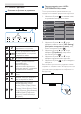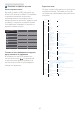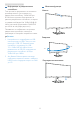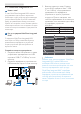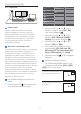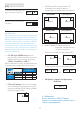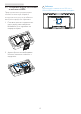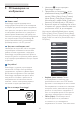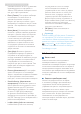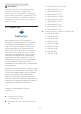User manual
12
2. Инсталиране на дисплея
2.3 MultiClient Integrated KVM
1
Какво е това?
СключMultiClientIntegratedKVMможете
дауправляватедваотделниперсонални
компютърасединмонитор,еднаклавиатура
иеднамишка.УдобенбутонВипозволява
бързодапревключватемеждуизточници.
Удобензанастройки,коитоизискватдвойна
компютърнамощностилисподеляненаедин
голяммониторзапоказваненадваразлични
компютъра.
2
Как да се разреши MultiClient Integrated
KVM
СвграденияMultiClientIntegratedKVM,
мониторътнаPhilipsпозволявабързода
превключватеперифернитеустройства
надвеустройствачрезнастройкитена
екраннотоменю.
Следвайте стъпките за настройките:
1. СвържетекабелаUSBupstreamотдвете
устройстватаедновременнокъмUSB
портовете"USBC"и"USBup"натози
монитор.
2. Свържетеперифернитеустройствакъм
USBdownstreamпортанатозимонитор.
USB CC
USB AC
USB AB
1-1
1-2
2
USB C
step1
1-1, 1-2
2
USB UP
USB
step1
step2
step3
3. Влезтевекраннотоменю.Отидете
вслояKVMиизберете“Auto”,“USB
C”или“USBup”,задапревключите
управлениетонапериферните
устройстваотеднотоустройство
надругото.Простоповторететази
стъпказапревключваненасистематаза
управление,катоизползватеединнабор
отпериферниустройства.
KVMAuto:
Източника USBконцентратор
HDMI/DP USBUP
USBC USBC
Забележка
Можетесъщотакадаприемете"MultiClient
IntegratedKVM"врежимPBP,когато
активиратеPBP,можетедавидитедва
различниизточника,проектираникъмтози
мониторедновременноединдодруг.
"MultiClientIntegratedKVM"подобрява
работатаВи,катоизползваединнабор
периферниустройствазауправлениевдве
системичрезнастройкатанаекранното
меню.Следвайтестъпка3,кактоепосочено
по-горе.